2021 PEUGEOT EXPERT USB
[x] Cancel search: USBPage 258 of 324
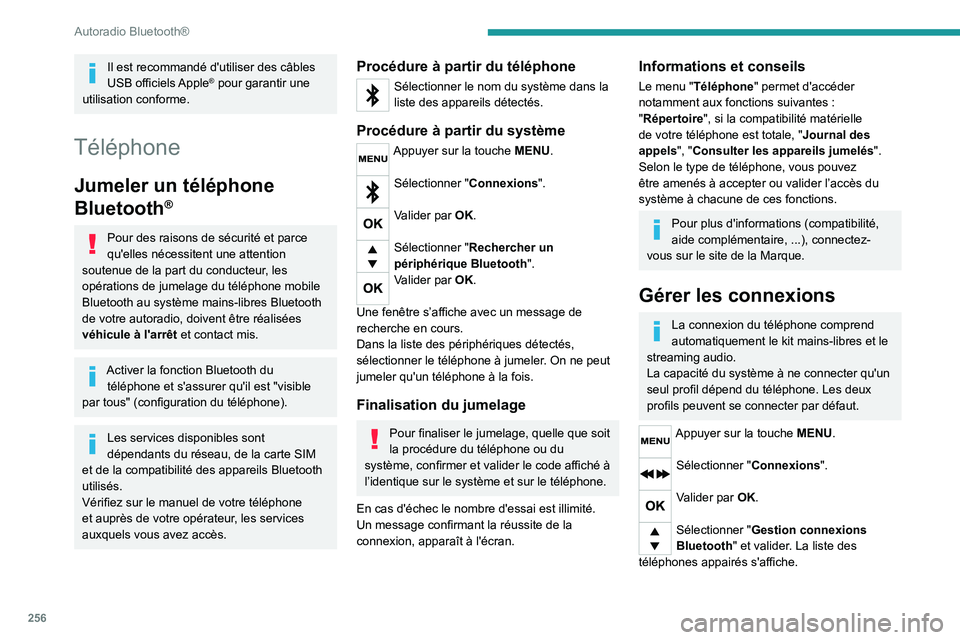
256
Autoradio Bluetooth®
Il est recommandé d'utiliser des câbles
USB officiels Apple® pour garantir une
utilisation conforme.
Téléphone
Jumeler un téléphone
Bluetooth
®
Pour des raisons de sécurité et parce
qu'elles nécessitent une attention
soutenue de la part du conducteur, les
opérations de jumelage du téléphone mobile
Bluetooth au système mains-libres Bluetooth
de votre autoradio, doivent être réalisées
véhicule à l'arrêt et contact mis.
Activer la fonction Bluetooth du téléphone et s'assurer qu'il est "visible
par tous" (configuration du téléphone).
Les services disponibles sont
dépendants du réseau, de la carte SIM
et de la compatibilité des appareils Bluetooth
utilisés.
Vérifiez sur le manuel de votre téléphone
et auprès de votre opérateur, les services
auxquels vous avez accès.
Procédure à partir du téléphone
Sélectionner le nom du système dans la
liste des appareils détectés.
Procédure à partir du système
Appuyer sur la touche MENU.
Sélectionner "Connexions".
Valider par OK.
Sélectionner "Rechercher un
périphérique Bluetooth ".
Valider par OK.
Une fenêtre s’affiche avec un message de
recherche en cours.
Dans la liste des périphériques détectés,
sélectionner le téléphone à jumeler. On ne peut
jumeler qu'un téléphone à la fois.
Finalisation du jumelage
Pour finaliser le jumelage, quelle que soit
la procédure du téléphone ou du
système, confirmer et valider le code affiché à
l’identique sur le système et sur le téléphone.
En cas d'échec le nombre d'essai est illimité.
Un message confirmant la réussite de la
connexion, apparaît à l'écran.
Informations et conseils
Le menu "Téléphone" permet d'accéder
notamment aux fonctions suivantes :
"Répertoire", si la compatibilité matérielle
de votre téléphone est totale, " Journal des
appels", "Consulter les appareils jumelés".
Selon le type de téléphone, vous pouvez
être amenés à accepter ou valider l’accès du
système à chacune de ces fonctions.
Pour plus d'informations (compatibilité,
aide complémentaire, ...), connectez-
vous sur le site de la Marque.
Gérer les connexions
La connexion du téléphone comprend
automatiquement le kit mains-libres et le
streaming audio.
La capacité du système à ne connecter qu'un
seul profil dépend du téléphone. Les deux
profils peuvent se connecter par défaut.
Appuyer sur la touche MENU.
Sélectionner "Connexions".
Valider par OK.
Sélectionner "Gestion connexions
Bluetooth" et valider. La liste des
téléphones appairés s'affiche.
Page 261 of 324

259
Autoradio Bluetooth®
10Le message "le système audio est en
surchauffe" s'affiche à l'écran.
Afin de protéger l'installation en cas de
température environnante trop élevée,
l'autoradio bascule dans un mode automatique
de protection thermique menant à une réduction
du volume sonore ou à l'arrêt de la lecture du
CD.
►
Couper le système audio pendant quelques
minutes afin de laisser le système refroidir
.
Radio
Il y a un écart de qualité sonore entre les
différentes sources audio (radio, CD...).
Pour permettre une qualité d'écoute optimum,
les réglages audio (Volume, Grave, Aigus,
Ambiance, Loudness) peuvent être adaptés aux
différentes sources sonores, ce qui peut générer
des écarts audibles lors d'un changement de
source (radio, CD...).
►
Vérifier que les réglages audio (V
olume,
Grave, Aigus, Ambiance, Loudness) sont
adaptés aux sources écoutées. Il est conseillé
de régler les fonctions audio (Grave, Aigus,
Balance Ar-Av, Balance Ga-Dr) sur la position
milieu, de sélectionner l'ambiance musicale
"Aucune", de régler la correction loudness sur la
position "Active" en mode CD et sur la position
"Inactive" en mode radio.
Les stations mémorisées ne fonctionnent pas
(pas de son, 87,5 Mhz s'affiche...).
La gamme d'onde sélectionnée n'est pas la
bonne. ►
Appuyer sur la touche BAND pour retrouver
la gamme d'ondes (FM, FM2, DAB,
AM) où sont
mémorisées les stations.
L'annonce trafic (TA) est affichée. Je ne
reçois aucune information routière.
La station radio ne participe pas au réseau
régional d'information trafic.
►
Basculer sur une radio qui diffuse des
informations trafic.
La qualité de réception de la station radio
écoutée se dégrade progressivement ou les
stations mémorisées ne fonctionnent pas
(pas de son, 87,5 Mhz s'affiche...).
Le véhicule est trop éloigné de l'émetteur de la
station écoutée ou aucun émetteur n'est présent
dans la zone géographique traversée.
►
Activer la fonction RDS afin de permettre au
système de vérifier si un émetteur plus puissant
se trouve dans la zone géographique.
L'environnement (colline, immeuble, tunnel,
parking en sous-sol...) bloque la réception, y
compris en mode de suivi RDS.
Ce phénomène est normal et ne traduit pas une
défaillance de l'autoradio.
L'antenne est absente ou a été endommagée
(par exemple lors du passage dans une station
de lavage automatique ou dans un parking
souterrain).
►
Faire vérifier l'antenne par le réseau de la
Marque.
Il y a des coupures du son de 1 à 2 secondes
en mode radio. Le système RDS recherche, pendant cette
brève coupure du son, une autre fréquence pour
permettre une meilleure réception de la station.
►
Désactiver la fonction RDS si le phénomène
est trop fréquent et toujours sur le même
parcours.
Media
La connexion Bluetooth se coupe.
Le niveau de charge batterie du périphérique
peut être insuffisant.
►
Recharger la batterie de l'équipement
périphérique.
Le message "Erreur périphérique USB"
s’affiche à l’écran.
La clé USB n'est pas reconnue ou est peut-être
corrompue.
►
Reformater la clé USB.
Le CD est éjecté systématiquement ou n'est
pas lu par le lecteur
.
Le CD est placé à l'envers, illisible, ne contient
pas de données audio ou contient un format
audio non reconnu par l'autoradio.
Le CD est protégé par un système de protection
anti-piratage non reconnu par l'autoradio.
►
Vérifier le sens de l'insertion du CD dans le
lecteur
.
►
Vérifier l'état du CD : le CD ne pourra pas
être lu s'il est trop endommagé.
►
Vérifier le contenu s'il s'agit d'un CD gravé :
consulter les conseils de la rubrique "Audio".
Du fait d'une qualité insuffisante, certains CD
gravés ne seront pas lus par le système audio.
Page 262 of 324

260
Autoradio Bluetooth®
Le son du lecteur CD est dégradé.
Le CD utilisé est rayé ou de mauvaise qualité.
►
Insérer des CD de bonne qualité et les
conserver dans de bonnes conditions.
Les réglages de l'autoradio (graves, aigus,
ambiances) sont inadaptés.
►
Ramener le niveau d'aigus ou de graves à 0,
sans sélectionner d'ambiance.
Je n’arrive pas à lire les musiques stockées
sur mon smartphone par le port USB.
Selon les smartphones, l’accès par la radio aux
musiques du smartphone doit être autorisé par
celui-ci.
►
Activer manuellement le profil MTP
du
smartphone (menu paramètres USB).
Téléphone
Je n'arrive pas à accéder à ma boîte vocale.
Peu de téléphones ou d'opérateurs permettent
d'utiliser cette fonctionnalité.
►
Appeler votre boite vocale, via le menu
téléphone, en utilisant le numéro fourni par votre
opérateur
.
Je n’arrive pas à accéder à mon répertoire.
►
Vérifier la compatibilité matérielle de votre
téléphone.
V
ous n’avez pas donné l’accès de votre
répertoire au système lors du jumelage.
►
Accepter ou valider l’accès du système au
répertoire de votre téléphone.
Je n’arrive pas à poursuivre une
conversation en entrant dans mon véhicule.
Le mode combiné est activé. ►
Décocher le mode combiné pour transmettre
la communication au véhicule.
Je n’arrive pas à jumeler mon téléphone en
Bluetooth.
Les téléphones (modèles, version systèmes
d’exploitation) ont chacun leur spécificités sur la
procédure de jumelage et certains téléphones ne
sont pas compatibles.
►
A
vant tout tentative de jumelage, supprimer le
jumelage du téléphone depuis le système et du
système depuis le téléphone, afin de visualiser la
compatibilité des téléphones.
Page 264 of 324
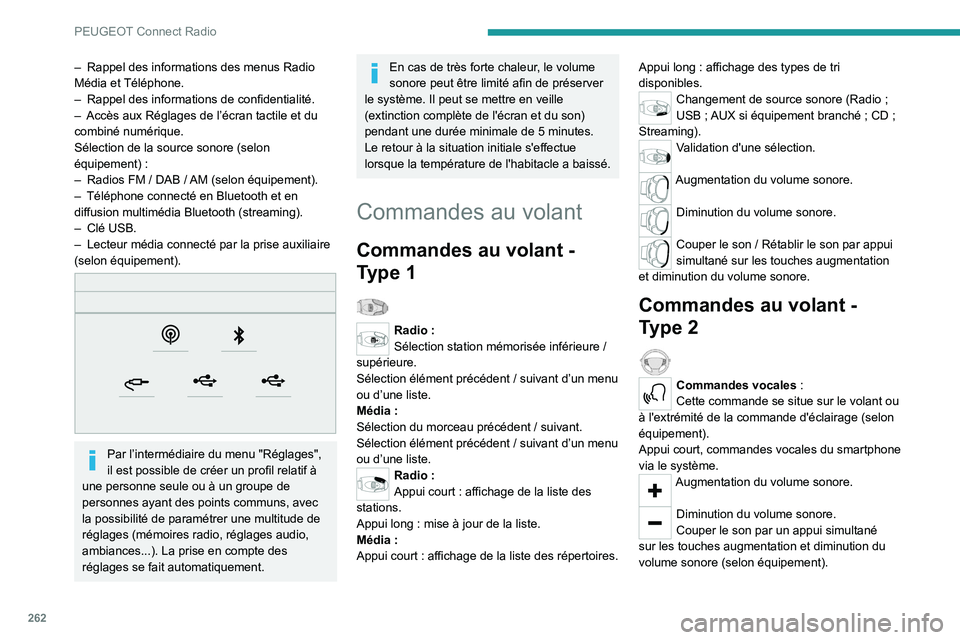
262
PEUGEOT Connect Radio
– Rappel des informations des menus Radio
Média et Téléphone.
–
Rappel des informations de confidentialité.
–
Accès aux Réglages de l’écran tactile et du
combiné numérique.
Sélection de la source sonore (selon
équipement)
:
–
Radios FM / DAB /
AM (selon équipement).
–
Téléphone connecté en Bluetooth et en
diffusion multimédia Bluetooth (streaming).
–
Clé USB.
–
Lecteur média connecté par la prise auxiliaire
(selon équipement).
Par l’intermédiaire du menu "Réglages",
il est possible de créer un profil relatif à
une personne seule ou à un groupe de
personnes ayant des points communs, avec
la possibilité de paramétrer une multitude de
réglages (mémoires radio, réglages audio,
ambiances...). La prise en compte des
réglages se fait automatiquement.
En cas de très forte chaleur, le volume
sonore peut être limité afin de préserver
le système. Il peut se mettre en veille
(extinction complète de l'écran et du son)
pendant une durée minimale de 5 minutes.
Le retour à la situation initiale s'effectue
lorsque la température de l'habitacle a baissé.
Commandes au volant
Commandes au volant -
Type 1
Radio :
Sélection station mémorisée inférieure /
supérieure.
Sélection élément précédent / suivant d’un menu
ou d’une liste.
Média :
Sélection du morceau précédent / suivant.
Sélection élément précédent / suivant d’un menu
ou d’une liste.
Radio :
Appui court : affichage de la liste des
stations.
Appui long : mise à jour de la liste.
Média :
Appui court : affichage de la liste des répertoires. Appui long : affichage des types de tri
disponibles.
Changement de source sonore (Radio ;
USB
; AUX si équipement branché ; CD ;
Streaming).
Validation d'une sélection.
Augmentation du volume sonore.
Diminution du volume sonore.
Couper le son / Rétablir le son par appui
simultané sur les touches augmentation
et diminution du volume sonore.
Commandes au volant -
Type 2
Commandes vocales :
Cette commande se situe sur le volant ou
à l'extrémité de la commande d'éclairage (selon
équipement).
Appui court, commandes vocales du smartphone
via le système.
Augmentation du volume sonore.
Diminution du volume sonore.
Couper le son par un appui simultané
sur les touches augmentation et diminution du
volume sonore (selon équipement).
Page 266 of 324
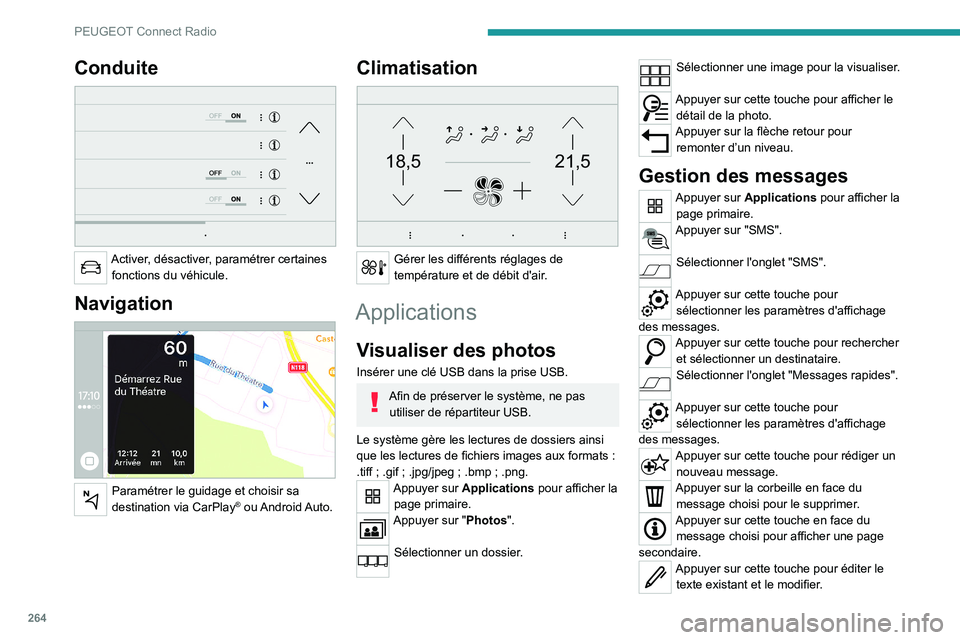
264
PEUGEOT Connect Radio
Conduite
Activer, désactiver, paramétrer certaines fonctions du véhicule.
Navigation
Paramétrer le guidage et choisir sa
destination via CarPlay® ou Android Auto.
Climatisation
21,518,5
Gérer les différents réglages de
température et de débit d'air.
Applications
Visualiser des photos
Insérer une clé USB dans la prise USB.
Afin de préserver le système, ne pas utiliser de répartiteur USB.
Le système gère les lectures de dossiers ainsi
que les lectures de fichiers images aux formats
:
.tiff
; .gif ; .jpg/jpeg ; .bmp ; .png.
Appuyer sur Applications pour afficher la page primaire.
Appuyer sur "Photos".
Sélectionner un dossier.
Sélectionner une image pour la visualiser.
Appuyer sur cette touche pour afficher le détail de la photo.
Appuyer sur la flèche retour pour remonter d’un niveau.
Gestion des messages
Appuyer sur Applications pour afficher la page primaire.
Appuyer sur "SMS".
Sélectionner l'onglet "SMS".
Appuyer sur cette touche pour sélectionner les paramètres d'affichage
des messages.
Appuyer sur cette touche pour rechercher et sélectionner un destinataire.
Sélectionner l'onglet "Messages rapides".
Appuyer sur cette touche pour sélectionner les paramètres d'affichage
des messages.
Appuyer sur cette touche pour rédiger un nouveau message.
Appuyer sur la corbeille en face du message choisi pour le supprimer.
Appuyer sur cette touche en face du message choisi pour afficher une page
secondaire.
Appuyer sur cette touche pour éditer le texte existant et le modifier.
Page 267 of 324
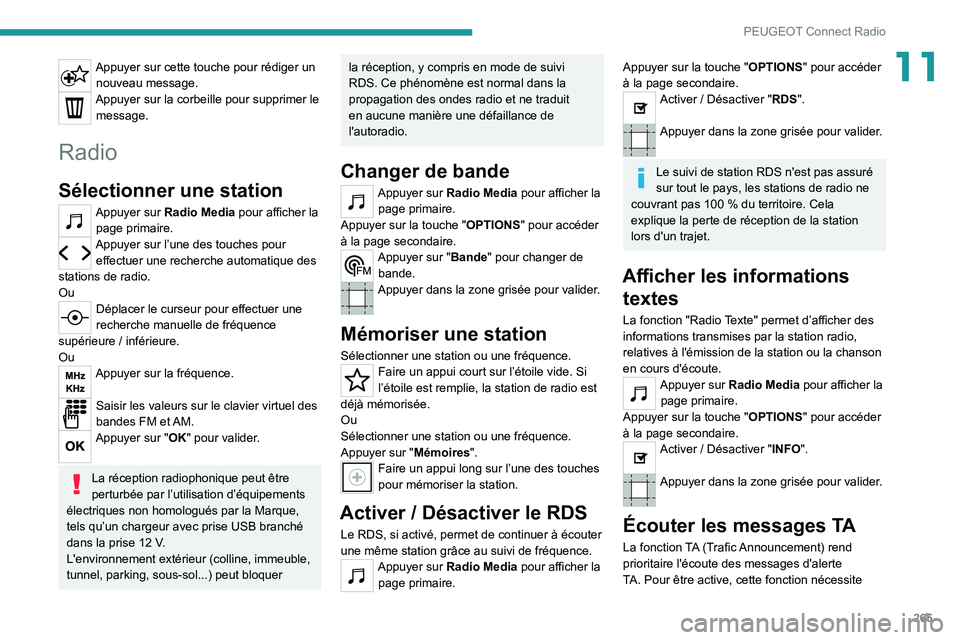
265
PEUGEOT Connect Radio
11Appuyer sur cette touche pour rédiger un nouveau message.
Appuyer sur la corbeille pour supprimer le message.
Radio
Sélectionner une station
Appuyer sur Radio Media pour afficher la page primaire.
Appuyer sur l’une des touches pour effectuer une recherche automatique des
stations de radio.
Ou
Déplacer le curseur pour effectuer une
recherche manuelle de fréquence
supérieure / inférieure.
Ou
Appuyer sur la fréquence.
Saisir les valeurs sur le clavier virtuel des
bandes FM et AM.
Appuyer sur "OK" pour valider.
La réception radiophonique peut être
perturbée par l’utilisation d’équipements
électriques non homologués par la Marque,
tels qu’un chargeur avec prise USB branché
dans la prise 12 V.
L'environnement extérieur (colline, immeuble,
tunnel, parking, sous-sol...) peut bloquer
la réception, y compris en mode de suivi
RDS. Ce phénomène est normal dans la
propagation des ondes radio et ne traduit
en aucune manière une défaillance de
l'autoradio.
Changer de bande
Appuyer sur Radio Media pour afficher la page primaire.
Appuyer sur la touche " OPTIONS" pour accéder
à la page secondaire.
Appuyer sur "Bande" pour changer de bande.
Appuyer dans la zone grisée pour valider.
Mémoriser une station
Sélectionner une station ou une fréquence.Faire un appui court sur l’étoile vide. Si
l’étoile est remplie, la station de radio est
déjà mémorisée.
Ou
Sélectionner une station ou une fréquence.
Appuyer sur "Mémoires".
Faire un appui long sur l’une des touches
pour mémoriser la station.
Activer / Désactiver le RDS
Le RDS, si activé, permet de continuer à écouter
une même station grâce au suivi de fréquence.
Appuyer sur Radio Media pour afficher la page primaire.
Appuyer sur la touche " OPTIONS" pour accéder
à la page secondaire.
Activer / Désactiver "RDS".
Appuyer dans la zone grisée pour valider.
Le suivi de station RDS n'est pas assuré
sur tout le pays, les stations de radio ne
couvrant pas 100
% du territoire. Cela
explique la perte de réception de la station
lors d'un trajet.
Afficher les informations textes
La fonction "Radio Texte" permet d’afficher des
informations transmises par la station radio,
relatives à l'émission de la station ou la chanson
en cours d'écoute.
Appuyer sur Radio Media pour afficher la
page primaire.
Appuyer sur la touche " OPTIONS" pour accéder
à la page secondaire.
Activer / Désactiver "INFO".
Appuyer dans la zone grisée pour valider.
Écouter les messages TA
La fonction TA (Trafic Announcement) rend
prioritaire l'écoute des messages d'alerte
TA. Pour être active, cette fonction nécessite
Page 269 of 324
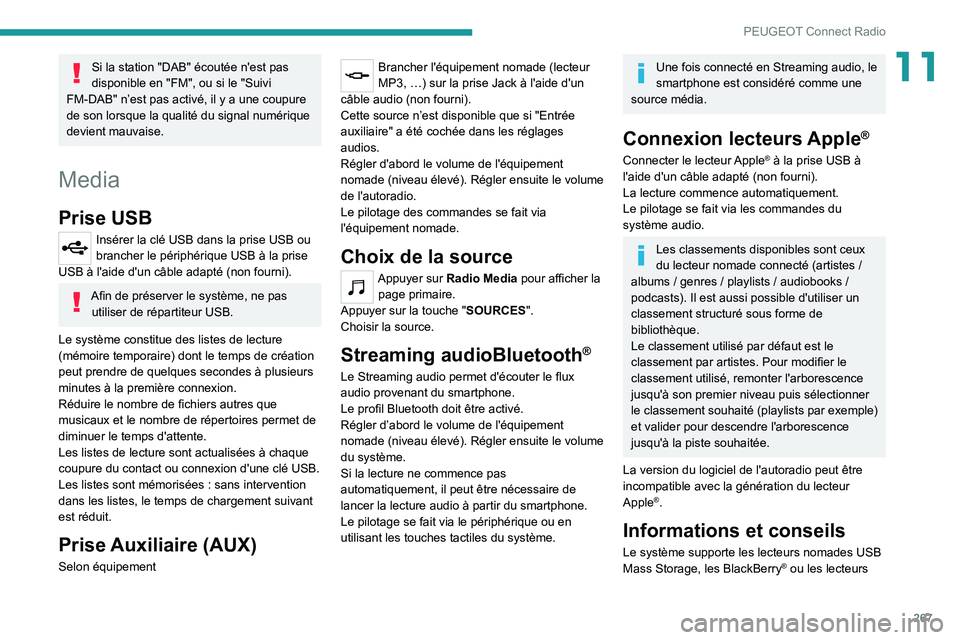
267
PEUGEOT Connect Radio
11Si la station "DAB" écoutée n'est pas
disponible en "FM", ou si le "Suivi
FM-DAB" n’est pas activé, il y a une coupure
de son lorsque la qualité du signal numérique
devient mauvaise.
Media
Prise USB
Insérer la clé USB dans la prise USB ou
brancher le périphérique USB à la prise
USB à l'aide d'un câble adapté (non fourni).
Afin de préserver le système, ne pas utiliser de répartiteur USB.
Le système constitue des listes de lecture
(mémoire temporaire) dont le temps de création
peut prendre de quelques secondes à plusieurs
minutes à la première connexion.
Réduire le nombre de fichiers autres que
musicaux et le nombre de répertoires permet de
diminuer le temps d'attente.
Les listes de lecture sont actualisées à chaque
coupure du contact ou connexion d'une clé USB.
Les listes sont mémorisées
: sans intervention
dans les listes, le temps de chargement suivant
est réduit.
Prise Auxiliaire (AUX)
Selon équipement
Brancher l'équipement nomade (lecteur
MP3, …) sur la prise Jack à l'aide d'un
câble audio (non fourni).
Cette source n’est disponible que si "Entrée
auxiliaire" a été cochée dans les réglages
audios.
Régler d'abord le volume de l'équipement
nomade (niveau élevé). Régler ensuite le volume
de l'autoradio.
Le pilotage des commandes se fait via
l'équipement nomade.
Choix de la source
Appuyer sur Radio Media pour afficher la page primaire.
Appuyer sur la touche " SOURCES".
Choisir la source.
Streaming audioBluetooth®
Le Streaming audio permet d'écouter le flux
audio provenant du smartphone.
Le profil Bluetooth doit être activé.
Régler d’abord le volume de l'équipement
nomade (niveau élevé). Régler ensuite le volume
du système.
Si la lecture ne commence pas
automatiquement, il peut être nécessaire de
lancer la lecture audio à partir du smartphone.
Le pilotage se fait via le périphérique ou en
utilisant les touches tactiles du système.
Une fois connecté en Streaming audio, le
smartphone est considéré comme une
source média.
Connexion lecteurs Apple®
Connecter le lecteur Apple® à la prise USB à
l'aide d'un câble adapté (non fourni).
La lecture commence automatiquement.
Le pilotage se fait via les commandes du
système audio.
Les classements disponibles sont ceux
du lecteur nomade connecté (artistes /
albums / genres / playlists / audiobooks /
podcasts). Il est aussi possible d'utiliser un
classement structuré sous forme de
bibliothèque.
Le classement utilisé par défaut est le
classement par artistes. Pour modifier le
classement utilisé, remonter l'arborescence
jusqu'à son premier niveau puis sélectionner
le classement souhaité (playlists par exemple)
et valider pour descendre l'arborescence
jusqu'à la piste souhaitée.
La version du logiciel de l'autoradio peut être
incompatible avec la génération du lecteur
Apple
®.
Informations et conseils
Le système supporte les lecteurs nomades USB
Mass Storage, les BlackBerry® ou les lecteurs
Page 270 of 324
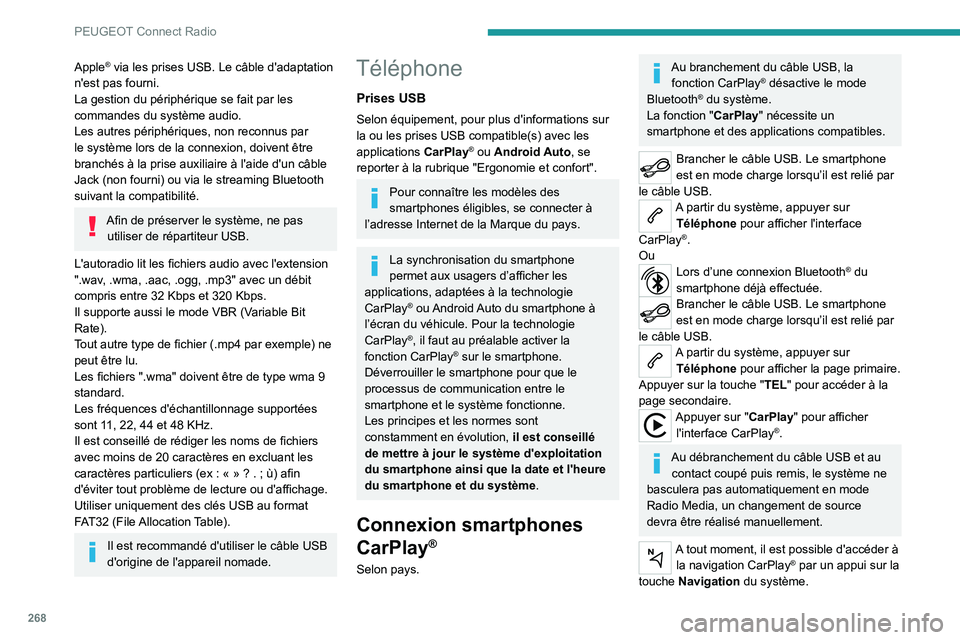
268
PEUGEOT Connect Radio
Apple® via les prises USB. Le câble d'adaptation
n'est pas fourni.
La gestion du périphérique se fait par les
commandes du système audio.
Les autres périphériques, non reconnus par
le système lors de la connexion, doivent être
branchés à la prise auxiliaire à l'aide d'un câble
Jack (non fourni) ou via le streaming Bluetooth
suivant la compatibilité.
Afin de préserver le système, ne pas utiliser de répartiteur USB.
L'autoradio lit les fichiers audio avec l'extension
".wav, .wma, .aac, .ogg, .mp3" avec un débit
compris entre 32 Kbps et 320 Kbps.
Il supporte aussi le mode VBR (Variable Bit
Rate).
Tout autre type de fichier (.mp4 par exemple) ne
peut être lu.
Les fichiers ".wma" doivent être de type wma 9
standard.
Les fréquences d'échantillonnage supportées
sont 11, 22, 44 et 48 KHz.
Il est conseillé de rédiger les noms de fichiers
avec moins de 20 caractères en excluant les
caractères particuliers (ex
: « » ? . ; ù) afin
d'éviter tout problème de lecture ou d'affichage.
Utiliser uniquement des clés USB au format
FAT32 (File Allocation Table).
Il est recommandé d'utiliser le câble USB
d'origine de l'appareil nomade.
Téléphone
Prises USB
Selon équipement, pour plus d'informations sur
la ou les prises USB compatible(s) avec les
applications CarPlay
® ou Android Auto, se
reporter à la rubrique "Ergonomie et confort".
Pour connaître les modèles des
smartphones éligibles, se connecter à
l’adresse Internet de la Marque du pays.
La synchronisation du smartphone
permet aux usagers d’afficher les
applications, adaptées à la technologie
CarPlay
® ou Android Auto du smartphone à
l’écran du véhicule. Pour la technologie
CarPlay
®, il faut au préalable activer la
fonction CarPlay® sur le smartphone.
Déverrouiller le smartphone pour que le
processus de communication entre le
smartphone et le système fonctionne.
Les principes et les normes sont
constamment en évolution, il est conseillé
de mettre à jour le système d'exploitation
du smartphone ainsi que la date et l'heure
du smartphone et du système.
Connexion smartphones
CarPlay
®
Selon pays.
Au branchement du câble USB, la fonction CarPlay® désactive le mode
Bluetooth® du système.
La fonction "CarPlay " nécessite un
smartphone et des applications compatibles.
Brancher le câble USB. Le smartphone
est en mode charge lorsqu’il est relié par
le câble USB.
A partir du système, appuyer sur Téléphone pour afficher l'interface
CarPlay
®.
Ou
Lors d’une connexion Bluetooth® du
smartphone déjà effectuée.
Brancher le câble USB. Le smartphone
est en mode charge lorsqu’il est relié par
le câble USB.
A partir du système, appuyer sur Téléphone pour afficher la page primaire.
Appuyer sur la touche " TEL" pour accéder à la
page secondaire.
Appuyer sur "CarPlay " pour afficher
l'interface CarPlay®.
Au débranchement du câble USB et au contact coupé puis remis, le système ne
basculera pas automatiquement en mode
Radio Media, un changement de source
devra être réalisé manuellement.
A tout moment, il est possible d'accéder à la navigation CarPlay® par un appui sur la
touche Navigation du système.